Наблюдавайте напредъка на проекта в Microsoft Project
нискобюджетни сайтове.
Популяризиране на уебсайт.
Наблюдавайте напредъка на проекта в Microsoft Project
В живота на всеки проект идва момент, когато той все още трябва да бъде "изстрелян" и дори "отплаван". Колкото и различни да са тези моменти и съпътстващите ги обстоятелства за различните проекти, те имат едно общо нещо: след стартирането на проекта нещо непременно ще се обърка. Трябва да сте подготвени за това, трябва да можете да отговорите на това. Съответно, инструментът на планиращия трябва да бъде адаптиран за контрол на изпълнението на проекта. Разбира се, Microsoft Project предоставя разширени възможности за наблюдение на напредъка на проекта, сравняване на действителния напредък с планирания и оценка на възможни мерки за отстраняване на възникнали проблеми. Днес ще разгледаме тези възможности.
Всеки път, когато потребителят иска да запази проектен файл, MS Project го пита дали има нужда да запази базовата линия. Ако отговорите положително, програмата ще запомни следните параметри на основния план за сравнение с по-късни междинни планове и реално изпълнение: - за работа: начална и крайна дата на работа, обеми на разпределени ресурси, информация за разделяния; - за ресурси: максимално допустимото количество на присвояване на ресурса и неговата цена.
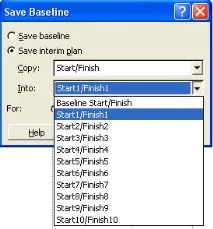 |
| Диалог за запис на основни/междинни планове |
Можете също да създадете базова линия "принудително". За да направите това, използвайте елемента Запазване на базовата линия от подменюто Проследяване на менюто Инструменти. В допълнение към самия основен план, по същия начин могат да бъдат записани до десет междинни плана, които след това саможе да се използва за сравнение с настройките на основния план и за промяната им. Прозорецът Запазване на базовата линия ви позволява произволно да копирате параметри между базовата линия и междинните планове. Можете да копирате настройки за целия проект или за избрани задачи. Можете да изчистите записаните базови и междинни планови стойности, като използвате елемента Изчистване на базовата линия от същото подменю за проследяване.
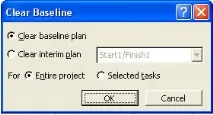 |
| Диалогов прозорец за почистване за базови/междинни планове |
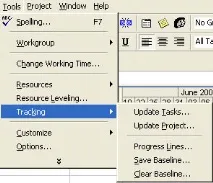 |
| Подменю Проследяване |
Разбира се, не е достатъчно само да запомните референтните стойности - имате нужда от средства за визуална оценка на връзката между реалната ситуация и плана. MS Project ги има. Както си спомняме от предишни рецензии, MS Project е диалектически обединен в три лица: база данни на проекта, специализирана електронна таблица и специализиран визуален инструмент за управление на проекти. Следователно, за да сравним действителните стойности с планираните, първо ще разгледаме полетата с данни, в които са записани параметрите на проекта, които ни интересуват. След това ще видим как тези параметри могат да се работят с нагледни средства - диаграми.
За анализиране на темпото на проекта се използват следните полета с данни в работната таблица (т.е. работните параметри, които ни интересуват, са изброени по-долу):
- Начало на работа в съответствие с основния план (Baseline start);
- Завършване на работата в съответствие с основния план (завършване на базовата линия);
- Продължителност на работата в съответствие с основния план (Baseline duration);
- Действително начало на работа - въведено от потребителя или в противен случай взето от MS Project от плана;
- Реален завършек - въведенпотребител или изчислен от MS Project;
- Действителна продължителност - въвежда се от потребителя или се изчислява от MS Project;
- Процент на завършеност (% Complete) – степента на завършеност на работата;
- Процент на свършена работа (% Work Complete) – този параметър е необходим, тъй като темпото на работа (в смисъл на Работа) не винаги съвпада с календарното темпо на работа (в смисъл на Задача; не забравяйте, че и двата термина в този контекст се превеждат на български по един и същ начин – „работа“, въпреки че реалните им значения са различни; въпреки това задачата все още може да се преведе като „задача“);
- Оставаща продължителност.
Връзката между горните параметри е доста очевидна. Нека ви напомня още веднъж, че ако параметрите са свързани, MS Project, когато потребителят въведе един параметър, автоматично изчислява стойността на другия. Планираната продължителност се определя въз основа на разликата между планираните начални и планираните крайни дати. Действителната продължителност обикновено се въвежда от потребителя или се изчислява от въведен от потребителя процент завършеност. Процент завършено = действителна продължителност / планирана продължителност. Оставащата продължителност се определя въз основа на действителната и планираната продължителност. Всички изброени параметри могат да бъдат достъпни чрез добавяне на съответните колони към работната таблица в режим на диаграма на Гант, например.
По-прост и визуален начин е да въведете параметъра "Процент на завършеност" (останалите в този случай се изчисляват автоматично) с помощта на мишката. За да направите това, преместете показалеца до лявата граница на лентата. Курсорът на мишката ще се промени на стрелка със знак за процент. След това, като държите левия бутон на мишката, преместете показалеца на разстояние, съответстващо на градусаработа. В работната лента ще се появи друга, по-тънка лента, показваща напредъка на тази работа.
| Използвайте мишката, за да посочите степента на завършеност на работата. |
За да промените допълнително стойностите на процента на изпълнение, достатъчно е да преместите курсора до дясната граница на вътрешната тънка лента (курсорът отново ще приеме формата на стрелка с процент) и, както преди, го преместете, където е необходимо. Ако задържите курсора на мишката над средата на тънка вътрешна лента, ще изскочи прозорец, показващ процента на завършеност, датата, на която работата е започнала, планираната продължителност и текущата действителна дата (Complete through date) - датата, на която според плана и въведения процент на завършеност е спряно изпълнението на работата. По този начин, като съпоставите текущата дата с последния параметър, можете лесно да определите изоставането в дни.
| посочен. |
| Сега, като преместим курсора на тънка вътрешна лента, можем да получим малко информация за състоянието на работата. |
MS Project е изграден по такъв начин, че един и същи резултат може да бъде постигнат по няколко начина. В този случай можете да изберете този, който е най-удобен в момента. Следователно, в допълнение към табличните и визуални начини за редактиране на параметрите, описани по-горе, можете да използвате диалоговия прозорец Актуализиране на задачите, извикан от същото подменю Проследяване. В този прозорец можете ръчно да въведете параметри като действителна начална и крайна дата, процент завършеност, действителна продължителност и оставаща продължителност.
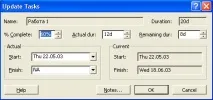 |
| Диалогов прозорец за актуализиране на задачи |
Разбира се, всеки ден ръчно въвежданестепента на завършеност на всяка от проектните работи е доста нерационална (особено ако работите са десетки и стотици). За да автоматизирате този процес, използвайте диалоговия прозорец Актуализиране на проекта от подменюто Проследяване. Актуализирането на проекта се извършва в два различни режима.
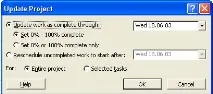 |
| Актуализиране на диалоговия прозорец на проекта |
Първият режим (Актуализиране на работата като завършена до) ви позволява да зададете процента на завършеност за определена дата за всички (или само избрани задачи - вижте настройките за целия проект/избрани задачи) за определена дата, която е посочена в същия прозорец. Ако някаква работа започне на дата, по-късна от въведената, процентът на завършеност се задава на 0%. Ако краят на работата падне на дата, по-ранна от въведената, процентът на нейното изпълнение се определя на 100%. Ако въведената дата попада точно между началната дата и крайната дата на работата, тогава процентът на завършеност зависи от това колко близо е въведената дата до края на работата (колкото по-близо е, толкова по-голям е съответно процентът на завършеност). Ако подрежимът е зададен само на 0% или 100% завършено, процентът на завършеност ще бъде или 100%, ако заданието е завършено, или 0%, ако все още не е започнало или е в процес на изпълнение.
Тоест, ако цялата или по-голямата част от работата се изпълнява според графика, тогава процентът на тяхното завършване може да бъде преизчислен с помощта на режим Актуализиране на работата като завършена. За тези задачи, които се изпълняват зад графика, процентът на изпълнение може да се въведе ръчно. Режимът Пренасрочване на незавършена работа за започване след актуализиране ви позволява да преместите цялата незавършена работа за период след въведената дата. Ако заданието е трябвало да започне да се изпълнява, но не е стартирало („спящото“ задание),тогава MS Project ще премести началото си към датата, посочена от потребителя с помощта на ограничението "Старт не по-рано". Ако работата вече е започнала, тя ще бъде разделена (Split).
Можете бързо да получите достъп до описаните инструменти, като използвате лентата с инструменти за проследяване.
| Лента с инструменти за проследяване |
Бутоните му позволяват (отляво надясно):
- извикайте прозореца за статистика на проекта;
- актуализирайте проекта според планирания график (подобно на Актуализиране на работата като завършен режим, но не с произволна дата, а с текущата дата);
- пренасрочване на работа подобно на режима Пренасрочване на незавършена работа за започване след също и на текущата дата;
- добавете "линии на напредък" (Progress Lines) - инструмент за визуално показване на степента на работа;
- задайте процента на изпълнение за избраната работа от 0% до 100% на стъпки от 25%;
- извикайте прозореца Актуализиране на задачите.
| Линии на напредък в действие |
Всички горепосочени инструменти могат да работят ефективно само в един случай - ако ръководителят на проекта постоянно получава надеждна информация за напредъка на работата. Но как да постигнете това с MS Project е съвсем друга история.